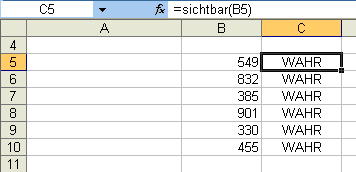
Sichtbarkeit einer Zelle ermitteln
Stellen Sie sich eine Tabelle vor, in der verschiedene Berechnungen davon abhängig gemacht werden müssen, ob eine Zelle sichtbar ist oder nicht. Beispielsweise sind ausgeblendete Zellen nicht zu berücksichtigen.
Der klassische Weg bei dieser Aufgabenstellung führt in vielen Fällen über die Funktion TEILERGEBNIS. Diese kann bestimmte Berechnungen so durchführen, dass Zellen, die ausgeblendet sind, nicht berücksichtigt werden.
Bei der horizontalen Anordnung der Daten und komplexen Tabellenstrukturen erreichen Sie allerdings schnell die Grenzen der Machbarkeit mit TEILERGEBNIS.
Viele Anwender wünschen sich für diesen Fall eine Funktion, die abfragt, ob eine Zelle sichtbar ist oder nicht. Der umfangreiche Funktionskatalog von Excel stellt eine solche Funktion leider nicht zur Verfügung. Folgendermaßen erstellen Sie eine benutzerdefinierte Funktion für die Abfrage, ob eine Zelle in der Tabelle sichtbar ist oder nicht:
- Rufen Sie im Menü "Extras" den Befehl "Makros" und im verzweigenden Menü den Befehl "Visual Basic-Editor" auf. Das können Sie in allen Excel-Versionen auch über die Tastenkombination ALT F11 erreichen.
- Im daraufhin erscheinenden Editor rufen Sie im Menü "Einfügen" den Befehl "Modul" auf.
- In das Eingabefenster geben Sie den folgenden Code ein:
Public Function SICHTBAR(Zelle _
As Range) As Boolean SICHTBAR = Not ( _
Zelle.EntireRow.Hidden Or _
Zelle.EntireColumn.Hidden)
End Function
- Rufen Sie im Menü "Datei" den Befehl "Schließen und zurück zu Microsoft Excel" auf. Damit gelangen Sie zurück zu Ihrer Tabelle.
Sie haben damit die neue Tabellenfunktion SICHTBAR eingebunden, die Sie in Ihrer Arbeitsmappe verwenden können.
Als Argument übergeben Sie der neuen Funktion SICHTBAR einen Zellbezug. Die Funktion überprüft dann, ob die Zelle sichtbar oder ausgeblendet ist. Als Ergebnis liefert die Funktion WAHR (sichtbar) oder FALSCH (ausgeblendet). Die folgende Abbildung zeigt den Einsatz der benutzerdefinierten Funktion SICHTBAR in einer Beispieltabelle:

Wenn Sie in einer Tabelle beispielsweise eine Addition eines Zellbereichs durchführen möchten, bei der ausgeblendete Zeilen nicht berücksichtigt werden, können Sie das mit der Funktion SICHTBAR bequem erledigen.
Legen Sie neben den zu addierenden Zellen eine Hilfsspalte an. In dieser fragen Sie mit der Funktion SICHTBAR ab, ob die Zellen sichtbar sind.
Für die Abfrage der Zelle B5 tragen Sie beispielsweise die folgende Formel in C5 ein:
=SICHTBAR(B5)
Diese Formel kopieren Sie dann in der Spalte C ausreichend weit nach unten. Die folgende Abbildung zeigt den Einsatz der Formel in der Hilfsspalte der Beispieltabelle:

Für die Addition verwenden Sie die folgende Formel, deren Eingabe Sie mit STRG UMSCHALT EINGABE bestätigen müssen:
=SUMME(B5:B10*C5:C10)
Die folgende Abbildung zeigt den Unterschied der Ergebnisse im Vergleich zu SUMME (Zeile 8 ist ausgeblendet):






